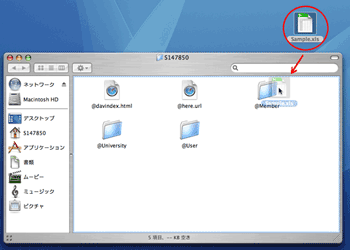EDB/CMS利用手順 Mac版
5.コンテンツの登録
EDB/CMSの自分のディレクトリへ、コンテンツの登録をしましょう。
このページの手順
- デスクトップにあるEDB/CMS2.appアイコンをダブルクリック
- EDB/CMSのインデックスページと個人用ディレクトリのインデックスページが開く
- このディレクトリを開くをクリック
- ファイルブラウザが開く
- コンテンツの登録
※各画像はクリックすると拡大表示されます。
1.デスクトップにあるEDB/CMS2.appアイコンをダブルクリック
デスクトップにあるEDB/CMS2.appアイコンをダブルクリックして起動させます。
Dockに登録をしている方は、そちらから起動をすることもできます。
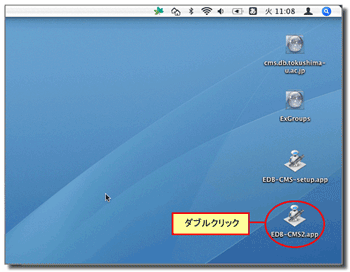
2.EDB/CMSのインデックスページと個人用ディレクトリのインデックスページが開く
EDB/CMSのインデックスページと個人用ディレクトリのインデックスページが開きます。
個人用ディレクトリのインデックスページの左上、【個人】部分が自分の名前になっていることを確認してください。
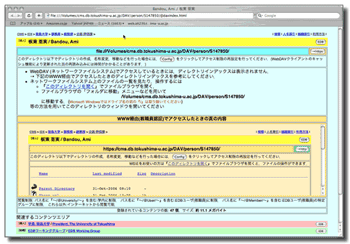
3.このディレクトリを開くをクリック
個人用ディレクトリのインデックスページにあるこのディレクトリを開くをクリックします。
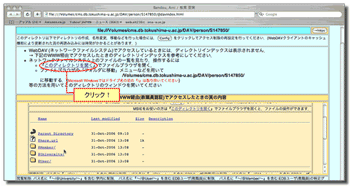
4.ファイルブラウザが開く
ファイルブラウザが開きます。
中には3つのフォルダ(ディレクトリ)があります。
それぞれのフォルダに公表したいコンテンツをドラッグ&ドロップすることで、任意の閲覧制限をつけて公表することができます。
はじめからある3つ以外にも自分でフォルダを作ることができるようになっています。
新規に作成したフォルダに入れたコンテンツは誰でも閲覧できるようになっていますので注意してください。
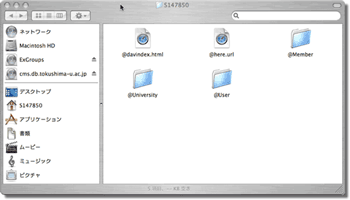
| フォルダ(ディレクトリ)名 | 閲覧可能範囲 |
|---|---|
| @Menber | 自分のみに公表するコンテンツを入れるフォルダ |
| @University | 学内に公表するコンテンツを入れるフォルダ |
| @User | EDBユーザ(教職員)に公表するコンテンツを入れるフォルダ |
| それ以外 | インターネットから誰でも閲覧可能 |
5.コンテンツの登録
登録したいコンテンツをデスクトップに保存しておけば、フォルダまでドラッグ&ドロップすることで、コンテンツの登録ができます。